Le traduzioni sono generate tramite traduzione automatica. In caso di conflitto tra il contenuto di una traduzione e la versione originale in Inglese, quest'ultima prevarrà.
Configurazione della pianificazione della domanda per la prima volta per creare una previsione
È possibile creare piani di domanda per prevedere con precisione la domanda di inventario in tutta l'organizzazione.
Nota
Quando accedi a Demand Planning per la prima volta, potrai visualizzare le pagine di onboarding che evidenziano le caratteristiche principali. Questo ti aiuta a familiarizzare con le funzionalità di Demand Planning. Una volta configurata la pianificazione della domanda, è possibile visualizzare o modificare le impostazioni di configurazione del piano della domanda in Impostazioni > Organizzazione > Pianificazione della domanda.
Nota
Le sostituzioni non sono consentite nei periodi di previsione bloccati. Per ulteriori informazioni, consulta Blocco Forecast.
L'Enterprise Demand Plan è derivato dalle impostazioni di configurazione di una singola previsione. Assicurati che qualcuno della tua organizzazione abbia utilizzato i seguenti passaggi per completare le impostazioni di configurazione delle previsioni. Se sono già state configurate da un altro membro dell'organizzazione, non sarà necessario completare questi passaggi. Verrai invece indirizzato alla pagina di Demand Planning dove potrai iniziare a rivedere la previsione.
Apri l'applicazione web AWS Supply Chain.
Nel riquadro di navigazione a sinistra della dashboard AWS Supply Chain, scegli Demand Planning.
-
Nella pagina Demand Planning, scegli Avanti.
Puoi continuare a leggere per capire cosa offre Demand Planning oppure scegliere Avanti fino ad arrivare alla pagina Configura Demand Planning.
-
Nella pagina Configure Demand Planning, ci sono cinque passaggi per configurare Demand Planning.
-
Ambito: definisce le dimensioni e l'intervallo di tempo di Demand Planning per generare previsioni.
-
Configura il set di dati: definisce il set di dati outbound_order_line. Questa opzione è obbligatoria per Demand Planning per generare una previsione accurata. Definite anche come desiderate che Demand Planning gestisca i valori quantitativi negativi nel set di dati outbound_order_line. Per ulteriori informazioni sui campi obbligatori e facoltativi di Demand Planning, vedere. Entità e colonne di dati utilizzate in Catena di approvvigionamento di AWS
-
Impostazioni di previsione: imposta i parametri globali per determinare il periodo di previsione, il valore minimo di previsione e i valori di inizializzazione per i nuovi prodotti senza dati alternativi.
-
Scheduler: è possibile definire come e quando le previsioni devono essere aggiornate e pubblicate.
-
Impostazioni dell'organizzazione: definisce dove verranno pubblicati i piani di domanda. Mostra anche altre opzioni di configurazione all'interno dell'applicazione.
-
-
In Scope, Planning Horizon, selezionate quanto segue:
-
Intervallo di tempo: seleziona l'intervallo di tempo tra le opzioni giornaliere, settimanali, mensili o annuali. L'intervallo di tempo viene utilizzato per aggregare e analizzare i dati. Scegli un intervallo di tempo in base alla natura della tua attività, alla disponibilità e alla granularità dei dati storici.
-
Orizzonte temporale: l'orizzonte temporale è il periodo specifico in cui viene generata una previsione. Il valore deve essere un numero intero con un valore minimo di 1 e massimo di 500. La quantità di dati storici disponibili determinerà anche l'orizzonte temporale. Assicurati che almeno un prodotto nel set di dati outbound_order_line abbia una cronologia delle vendite almeno quattro volte l'orizzonte temporale impostato. Ad esempio, se imposti Time Horizon su 26 e Time Interval come settimanale, il requisito minimo di dati relativi all'ordine è 26*4 = 104 settimane.
In Forecast Granularity, Required Hierarchy, seleziona i parametri per definire la gerarchia delle previsioni. L'attributo ID del prodotto è obbligatorio e viene selezionato automaticamente come ultimo livello nella gerarchia. Puoi scegliere Aggiungi livello per aggiungere livelli gerarchici aggiuntivi tra product_group_id, product_type, brand_name, color, display_desc e parent_product_id. Assicurati che gli attributi gerarchici richiesti contengano informazioni nel set di dati del prodotto, poiché puoi utilizzare questi attributi per filtrare il piano della domanda.
In Gerarchia opzionale, scegli Aggiungi livello per aggiungere fino a cinque attributi tra Sito, Canale e Cliente per gestire meglio la previsione. Le colonne supportate dal set di dati outbound_order_line sono:
-
Gerarchia del sito = ship_from_site_id, ship_to_site_id, ship_to_site_address_city, ship_to_address_state, ship_to_address_country
-
Gerarchia dei canali = channel_id
-
Gerarchia clienti = customer_tpartner_id
Assicurati che gli attributi gerarchici richiesti contengano informazioni nel set di dati del prodotto poiché questi attributi vengono utilizzati per filtrare i piani di domanda.
-
-
Scegli Continua.
-
Nella pagina Configura il set di dati, in Configure Forecast Input, è necessario configurare i set di dati richiesti e consigliati.
Nota
Catena di approvvigionamento di AWS consiglia di caricare da due a tre anni di cronologia degli ordini in uscita come input per generare una previsione accurata. Questa durata consente ai modelli previsionali di registrare i cicli economici e garantire una previsione più solida e affidabile. Per una maggiore precisione delle previsioni, si consiglia inoltre di includere attributi del prodotto come brand, product_group_id e prezzo nel set di dati del prodotto.
-
Set di dati richiesti: le entità di dati outbound_order_line e di prodotto sono necessarie per generare una previsione.
-
Set di dati consigliati: le entità dati product_alternate e supplementary_time_series sono facoltative. È possibile generare una previsione senza queste entità di dati ma, una volta fornite, la qualità della previsione sarà migliorata.
-
-
In Set di dati richiesti, espandi Historical Demand e scegli Configura per impostare il valore negativo per i dati mancanti. Il set di dati outbound_order_line è la fonte principale della domanda storica.
-
Ignora: seleziona se desideri ignorare i prodotti con Catena di approvvigionamento di AWS order_date mancante prima di creare la previsione.
-
Sostituisci con zero: seleziona se desideri Catena di approvvigionamento di AWS sostituire i campi order_date mancanti con zero per impostazione predefinita fino alla quantità finale richiesta.
-
-
Non è richiesta alcuna configurazione aggiuntiva per l'entità dei dati del prodotto. Gli attributi del prodotto vengono utilizzati per i filtri, la configurazione della gerarchia e per addestrare il modello di apprendimento.
-
In Recommended Datasets, non è richiesta alcuna configurazione aggiuntiva per product_lineage. Puoi utilizzare l'entità dati product_alternate per fornire informazioni sulla versione alternativa o precedente del prodotto. Per ulteriori informazioni sulla linea di prodotti, consulta. Linea di prodotti
-
Seleziona Demand Drivers. Se disponi di informazioni sui fattori della domanda, ad esempio promozioni, variazioni di prezzo e così via, puoi utilizzare l'entità dati supplementary_time_series per importare i dati. Puoi selezionare fino a 13 fattori di domanda e configurare l'aggregazione e la strategia di riempimento dei dati mancanti. Per ulteriori informazioni sui fattori che determinano la domanda, consultaPrevisione basata sui fattori della domanda.
-
Scegli Continua.
-
Nella pagina Forecast Settings, è necessario configurare quanto segue:
In Forecast Start Date, inserire la data di inizio della previsione per iniziare il ciclo di pianificazione.
Data massima della cronologia: seleziona questa opzione se desideri iniziare la previsione dal periodo di tempo successivo all'ultimo dato storico completo.
Data di esecuzione del piano: Demand Planning utilizza questa data quando la previsione viene attivata come inizio del ciclo di pianificazione.
-
Data personalizzata: selezionate questa opzione quando la data di inizio della previsione selezionata è successiva alla data di fine del set di dati outbound_order_line, viene considerata la data di inizio del ciclo di pianificazione predefinita. Se la data di inizio della previsione selezionata è precedente alla data di inizio outbound_order_line o se la lunghezza della cronologia della domanda è insufficiente, la previsione avrà esito negativo e mostrerà un errore. Per ulteriori informazioni, consulta Prerequisiti prima di caricare il set di dati. Si consiglia di selezionare il primo del mese per gli intervalli mensili o il lunedì per gli intervalli settimanali. Se scegli una data diversa, Demand Planning si adatterà automaticamente alla data predefinita più vicina. Ad esempio, se hai selezionato mercoledì come data di inizio della previsione, Demand Planning selezionerà il lunedì successivo come data di inizio della previsione per intervalli settimanali. Analogamente, selezionando il 10 maggio 2024 verrà utilizzata come data di inizio del ciclo di pianificazione per gli intervalli mensili il 1° giugno 2024.
In Gestione della cronologia parziale e della strategia di riempimento, seleziona una delle seguenti opzioni:
Taglia cronologia parziale: selezionate questa opzione per tagliare la cronologia parziale. Ad esempio, l'illustrazione seguente spiega come funziona il taglio della cronologia parziale per le seguenti impostazioni:
Periodo di inizio della granularità settimanale: lunedì (impostazione predefinita di Demand Planning)
Periodo di inizio della granularità mensile: primo giorno del mese del calendario gregoriano (impostazione predefinita di Demand Planning)
Granularità del piano della domanda: settimanale
Data di inizio della previsione: data di esecuzione del piano
Taglia la cronologia parziale: imposta su Sì
Data di esecuzione del piano: impostata su lunedì
Forecast horizon — Quattro settimane
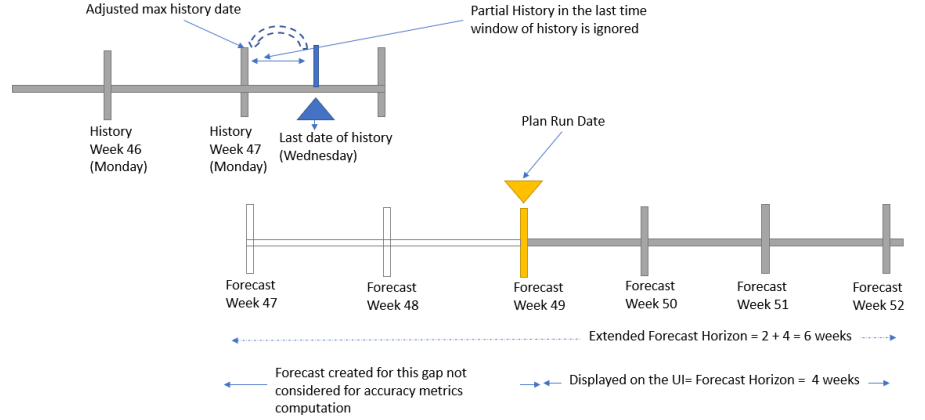
Includi cronologia parziale: seleziona questa opzione per includere la cronologia parziale e utilizza una strategia di riempimento per colmare le lacune.
Ad esempio, se esegui previsioni a livello mensile e l'ultimo mese della cronologia contiene solo 10 giorni di dati, puoi scegliere di tagliare o escludere i 10 giorni di dati. Se scegli di non tagliare o escludere i 10 giorni di dati, puoi selezionare una strategia di riempimento per riempire i dati per il resto del mese.
Zero: utilizza questo metodo di riempimento quando non è prevista alcuna attività di vendita per determinati periodi. Impatto: potrebbe portare a previsioni inferiori, ideale per i dati stagionali con una domanda prevista pari a zero
NaN — Utilizzate questo metodo di riempimento quando mancano dei dati di marcatura.
Media: utilizzate questo metodo di riempimento per attenuare le fluttuazioni.
Mediana: utilizzate questo metodo di riempimento per ridurre al minimo l'influenza dei valori anomali o dell'asimmetria dei dati.
Min: utilizzate questo metodo di riempimento quando rappresentate il valore più basso possibile per previsioni conservative.
Max: utilizzate questo metodo di riempimento quando assumete il valore più alto possibile per una previsione ottimistica dell'impatto.
In Configure Forecast Periods in... , seleziona le date di inizio e fine per i prodotti di introduzione di nuovi prodotti (NPI End-of-lifeEOL) e). Per ulteriori informazioni, consulta Ciclo di vita del prodotto.
In New Product Initial Forecast, inserisci un valore di previsione iniziale per i prodotti senza cronologia della domanda o linea di prodotti per rendere i prodotti ricercabili nell'applicazione Web del piano della domanda e creare una previsione. Specificate il valore e i periodi da applicare.
Nota
Il periodo di tempo visualizzato dipenderà dal periodo di tempo scelto in Intervalli di tempo nella pagina Planning Horizon. Ad esempio, se si sceglie Mensile in Intervalli di tempo, sarà possibile specificare il numero di mesi precedenti o successivi per avviare e interrompere la previsione e per i prodotti senza cronologia della domanda.
La data di inizio del ciclo di pianificazione si basa sulla data dell'ultimo ordine nel set di dati delle linee dell'ordine in uscita. Se la configurazione dell'intervallo di tempo è:
-
Giornaliero: la data di inizio del ciclo di pianificazione sarà il giorno successivo alla data dell'ultimo ordine. Ad esempio, se la data dell'ultimo ordine è il 30 ottobre 2023, la data di inizio del ciclo di pianificazione sarà il 31 ottobre 2023.
-
Settimanale o mensile: quando la data dell'ultimo ordine coincide con il limite temporale, la data di inizio del ciclo di pianificazione sarà dopo una settimana o un mese. Ad esempio, se la data dell'ultimo ordine è il 29 ottobre 2023 (che è il limite temporale settimanale di Sunday and Demand Planning), la data di inizio del ciclo di pianificazione sarà il 30 ottobre 2023.
Quando la data dell'ultimo ordine rientra nel limite temporale, Demand Planning taglierà la cronologia degli ordini per l'ultima finestra temporale e creerà una previsione in base al nuovo periodo. Ad esempio, se la data dell'ultimo ordine è il 1° novembre 2023 (ossia un mercoledì e non rientra nel limite orario settimanale di Demand Planning), la data di inizio del ciclo di pianificazione sarà il 30 ottobre 2023. Demand Planning ignorerà la cronologia degli ordini dal 30 ottobre 2023 al 1° novembre 2023.
-
In Precision Metrics Preferences, imposta tre diversi ritardi per la tua organizzazione.
-
Scegli Continua.
-
Nella pagina Demand Plan Publish Scheduler, sotto Come desideri gestire l'aggiornamento continuo delle previsioni e il rilascio del piano della domanda? , scegli Automatico per visualizzare il tuo prossimo piano di previsione pubblicato nella pagina Demand Planning.
In Imposta la frequenza di rilascio per il piano della domanda finale, scegli la frequenza con cui desideri pubblicare i piani della domanda nei processi a valle e chiudi il ciclo di pianificazione.
(Facoltativo) In Imposta la frequenza di aggiornamento delle previsioni intraciclo, selezionate la frequenza di aggiornamento delle previsioni all'interno dello stesso ciclo di pianificazione senza rilasciare gli aggiornamenti provvisori ai processi a valle o chiudere il ciclo di pianificazione. È inoltre possibile selezionare Nessuno per disattivare la frequenza di aggiornamento delle previsioni all'interno del ciclo.
-
Scegli Continua.
-
In Impostazioni dell'organizzazione, annota il percorso Amazon Simple Storage Service (Amazon S3) in cui sono pubblicati i piani di domanda.
Nota
Puoi anche trovare il percorso Amazon S3 per i piani di domanda pubblicati nella pagina Impostazioni. Per ulteriori informazioni, consulta Modifica delle impostazioni del Demand Plan.
-
Scegli Completa.
Viene visualizzata la pagina Enterprise Demand Plan. Per iniziare a utilizzare Demand Planning, scegli Create Forecast.
Nota
Forecast viene generato solo quando si inseriscono dati in Catena di approvvigionamento di AWS. Assicurati che tutti gli attributi obbligatori e facoltativi che hai scelto contengano informazioni nel set di dati.
Dopo aver impostato le impostazioni di previsione, puoi generare il piano di previsione e domanda per l'orizzonte temporale che hai impostato. Nella pagina Enterprise Demand Plan, scegli Create Forecast.